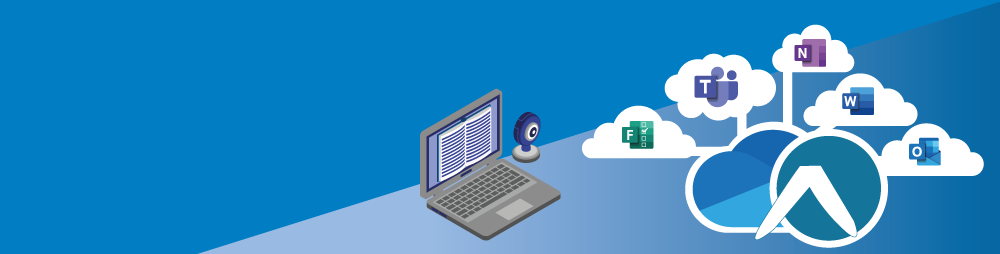Reducir el ruido en reuniones de Teams
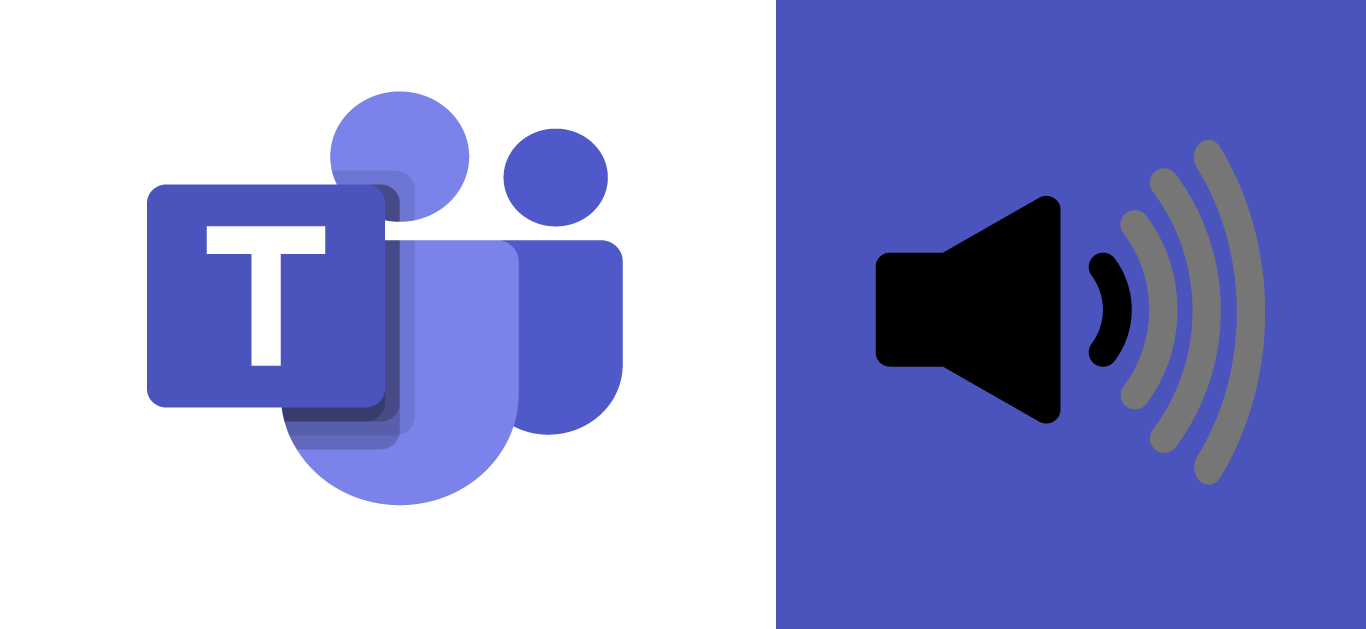
En las reuniones de Teams es posible reducir el ruido de fondo, que distraer a los otros participantes.
Teams ofrece tres niveles de supresión de ruido para la aplicación Teams Windows escritorio.
Establecer el nivel de supresión de ruido
Puede cambiar esta configuración en cualquier momento. Una vez cambiado, la configuración se traslada a la siguiente reunión o llamada.
Para afectar al nivel de supresión de ruido de una reunión en la que se encuentra actualmente, use el segundo procedimiento.
Desde la ventana Teams principal
-
Seleccione su imagen de perfil en la parte superior derecha de Teams y, a continuación, seleccione Configuración.

-
Seleccione Dispositivos a la izquierda y, en Supresión de ruido,seleccione una opción.
-
Auto (predeterminado) La Teams de seguridad decide el mejor nivel de supresión de ruido en función del ruido local.
-
Alto Suprime todo el sonido de fondo que no es voz.
Notas:
-
Para esta opción, el procesador del equipo debe admitir Extensiones vectoriales avanzadas 2 (AVX2). Esta opción no está disponible actualmente para dispositivos Mac con un procesador M1 ARM móvil.
-
Esta opción no está disponible actualmente si la reunión o la llamada se graban o los subtítulos en directo están activados.
-
Al habilitar esta opción, se usan más recursos del equipo.
-
Baja Suprime los bajos niveles de ruido de fondo persistente, como un ventilador de equipo o un aire acondicionado. Use esta configuración para reproducir música.•
La supresión de ruido desactivada está deshabilitada. Use esta configuración para micrófonos de alta fidelidad en entornos de bajo ruido.
-
-
Desde una ventana de reunión
-
Seleccione Más opciones en los controles de la reunión y, a continuación, seleccione Configuración del dispositivo.
-
En Supresión deruido, seleccione una opción. (Vea el paso 2 anterior para obtener descripciones de opciones).